Luokan muistikirja -apuohjelma on käytettävissä OneNote 2013:n työpöytäversioissa ja OneNote 2016. Jos olet asentanut Luokan muistikirja -apuohjelman, sinun pitäisi nähdä Luokan muistikirja -välilehti OneNoten valintanauhassa.
Hanki Luokan muistikirja -apuohjelma täältä
Jos et näe Luokan muistikirjaa OneNoten valintanauhassa tai näyttöön tulee virhesanoma, jossa lukee "OneNote ei voinut käynnistyä juuri nyt". Kokeile seuraavia ideoita:
Käynnistä tietokoneesi uudelleen
Jos olet juuri ladannut apuohjelman tai et ole käynnistänyt tietokonetta uudelleen vähään aikaan:
-
Sulje kaikki ohjelmat, jotka ovat edelleen käynnissä.
-
Käynnistä tietokone uudelleen.
-
Avaa OneNote uudelleen.
Luokan muistikirja -apuohjelman lataaminen
-
Avaa OneNoten työpöytä.
-
Valitse Tiedosto > Asetukset > Apuohjelmat.
-
Luokan muistikirjan pitäisi näkyä aktiivisten sovellusapuohjelmien kohdassa.
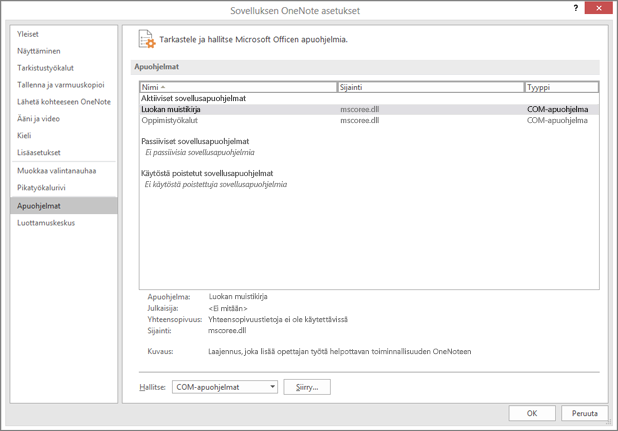
-
Jos se näytetään passiivisten sovellusapuohjelmien kohdassa, valitse Siirry.
-
Tarkista seuraavassa ikkunassa Lataamisen onnistuminen: -kohta. Jos siinä lukee Lataa käynnistyksen yhteydessä, ota Luokan muistikirja -apuohjelma käyttöön valitsemalla Luokan muistikirja > OK.
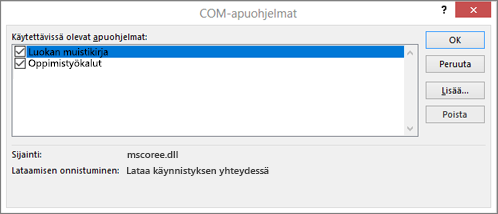
-
Jos näyttöön tulee seuraava sanoma: "Ei ladattu. COM-apuohjelman lataamisen aikana tapahtui suorituksenaikainen virhe", kokeile seuraavia vaiheita.
-
Jos et vieläkään näe apuohjelmaa, lataa asennus- tai asennuskorjaustyökalu.
Luokan muistikirja -apuohjelman asentaminen järjestelmänvalvojana
-
Sulje OneNote.
-
Valitse pyydettäessä Tallenna.
-
Kun asennus on suoritettu, valitse Avaa kansio. Näet Luokan muistikirja -asennustoiminnon tiedoston (sen nimi on ClassNotebook.Setup) Lataukset-kansiossasi.
-
Napsauta kohdetta Class.NotebookSetup-tiedostoa hiiren kakkospainikkeella ja valitse sitten Suorita järjestelmänvalvojana.
-
Kun Luokan muistikirja -apuohjelma on asennettu, avaa OneNote. Jos näet Luokan muistikirja -välilehden OneNoten valintanauhassa, sinun ei tarvitse tehdä muuta. Jos et vieläkään näe Luokan muistikirja -välilehteä OneNoten valintanauhassa, toimi uudelleen edelleen annettujen ohjeiden mukaisesti (Luokan muistikirja -apuohjelman lataaminen -kohdassa).
Officen korjaaminen
Jos Luokan muistikirja -välilehti ei vieläkään näy valintanauhassa, kokeile tätä tapaa.
-
Sulje OneNote.
-
Kirjoita aloituspalkkiin Ohjelmat ja toiminnot ja avaa tämä ikkuna.
-
Valitse Microsoft Microsoft 365 ohjelmaluettelosta ja valitse Muuta.
-
Valitse Pikakorjaus > Korjaa.
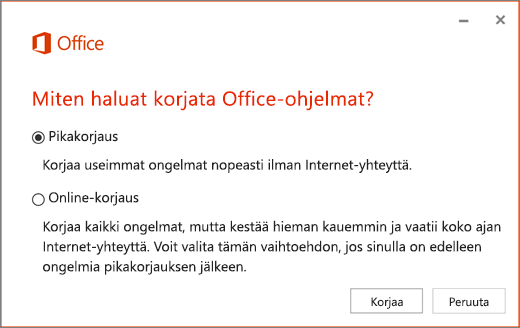
-
Kun korjaus on suoritettu, avaa OneNoten työpöytäversio ja tarkista, onko Luokan muistikirja -välilehti OneNoten valintanauhassa. Jos sitä ei näy, toimi yllä Luokan muistikirja -apuohjelman lataaminen -kohdassa annettujen ohjeiden mukaisesti.
Jos luokan muistikirja ei edelleenkään näy OneNoten valintanauhassa, lataa ja suorita vianmääritysohjelma. Jos ongelmat jatkuvat, ota meihin yhteyttä ja pyydä lisäohjeita.
Lisätietoja
luokan OneNote-muistikirjan aloittaminen: Vaiheittaiset ohjeet opettajille










